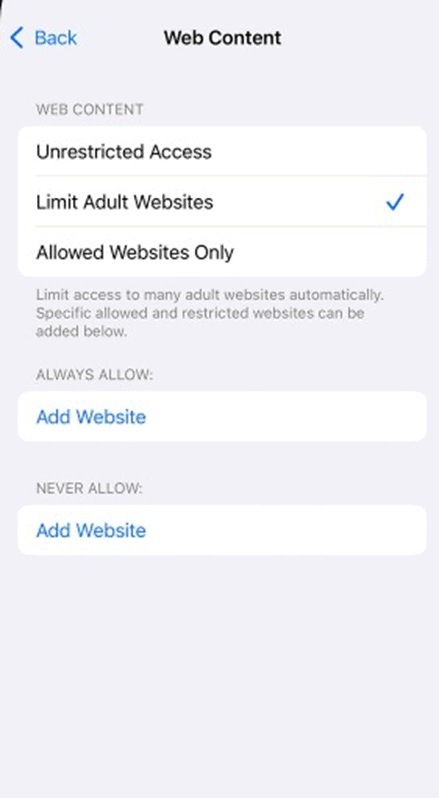Как отключить безопасный поиск на iPhone (пошаговое руководство)
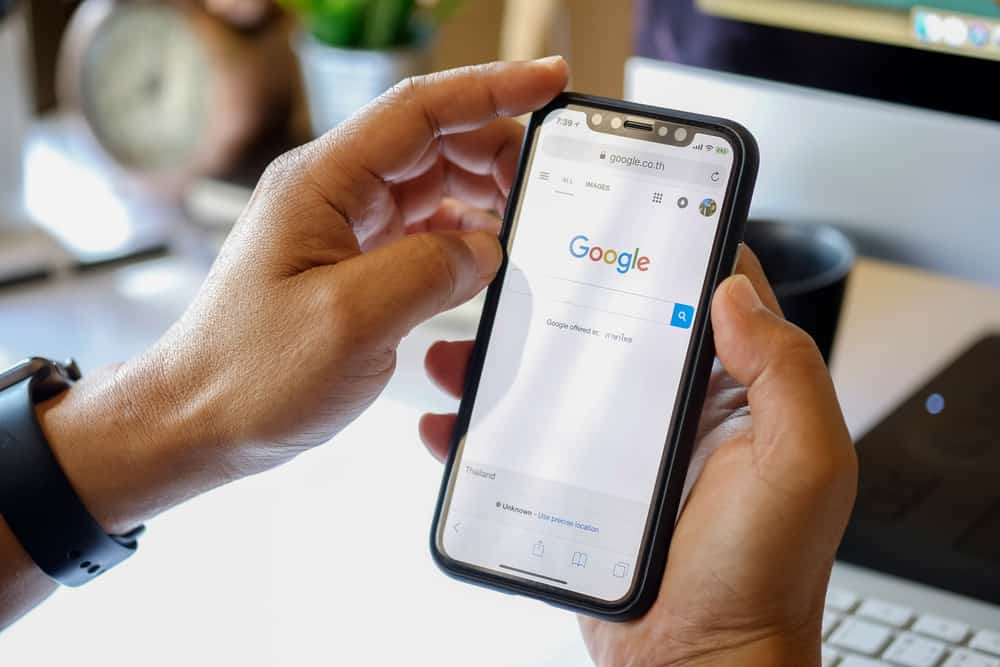
Вы пытаетесь получить доступ к явному веб-сайту, и ваш Safari не сотрудничает? Что ж, в этом случае отключение безопасного поиска должно помочь вам.
Если вы используете браузер Safari, отключение безопасного поиска на вашем iPhone потребует от вас настройки вашего iPhone. Однако, если вы используете какой-либо другой веб-браузер, вам может потребоваться переключить поисковый фильтр внутри приложения браузера.
Теперь, когда все сказано, если вы устали от того, что Google не показывает вам все результаты, следуя этому руководству, вы это измените. Итак, вот как вы можете отключить безопасный поиск на своем iPhone.
Способ № 1: отключение безопасного поиска в Safari
Поскольку Safari является браузером по умолчанию для IOS, доступ к большей части его конфигурации можно получить из настроек телефона. Однако найти параметр «Безопасный поиск» на вашем iPhone может быть очень сложно, поскольку его нет в настройках Safari.
Если вы хотите получить доступ к Безопасному поиску в Safari, выполните следующие простые действия:
- Перейдите в настройки вашего iPhone.
- Перейдите к Экранному времени > Контент и ограничение конфиденциальности.
- После того, как вы включите ограничения контента и конфиденциальности, просто нажмите «Ограничения контента».
- Внутри Content Restriction прокрутите вниз, пока не увидите Web Content.

Теперь, когда вы находитесь на вкладке «Веб-контент», убедитесь, что вы выбрали «Неограниченный доступ», и ваш безопасный поиск будет отключен. Однако в тех случаях, когда Safari не является вашим браузером, этот метод не для вас.
Способ № 2: отключение безопасного поиска в браузерах, отличных от Safari
Если вы являетесь пользователем iPhone и не очень заинтересованы в использовании Safari в качестве основного браузера для серфинга в Интернете, мы вам поможем. Для этого руководства мы будем использовать браузер Chrome от Google, так как это одна из самых популярных альтернатив Safari. Итак, чтобы отключить безопасный поиск в Chrome:
- Откройте приложение Chrome.
- Нажмите на три точки в правом нижнем углу экрана.
- В настройках нажмите «Синхронизация» и «Сервисы Google».
Как только вы окажетесь внутри, найдите параметр «Безопасный просмотр». Убедитесь, что вы отключили его, и вы закончите с отключением SafeSearch. Однако, если вам сложно следовать этому методу, вы можете просто зайти в свой Chrome и включить явный поиск в строке поиска.
Фильтр SafeSearch содержит много жестокого и графического контента для своих пользователей. Если вы чувствительны к такому материалу, включать его может быть плохой идеей.
Чтобы включить явный поиск в строке поиска, введите google.com/safesearch. Как только вы нажмете Enter, Chrome перенесет вас к фильтру явного поиска. Выключите фильтр, и ваш безопасный поиск также отключится.
Резюме
Хотя SafeSearch предназначен для улучшения работы в Интернете, в конечном итоге он может скрыть от вас множество релевантных поисковых запросов. Однако вам больше не нужно беспокоиться о точности результатов поиска, так как отключение Безопасного поиска поможет.
Подводя итог, мы надеемся, что это руководство провело вас через все необходимые шаги, необходимые для доступа в Интернет без каких-либо ограничений.
Часто задаваемые вопросы
Вы, вероятно, не можете отключить безопасный поиск на своем телефоне из-за вашей подключенной сети. Если вы используете общедоступную сеть в библиотеке или школе, очень высока вероятность того, что владелец сети ограничит веб-сайты, к которым вы пытаетесь получить доступ.
Если вы хотите отключить безопасный поиск на своем Mac, вам нужно зайти в браузер. В браузере нажмите на опцию настроек в правом нижнем углу. Когда откроется раскрывающийся список настроек, выберите настройки поиска и снимите флажок SafeSearch.
Если вы используете браузер Google для работы в Интернете, вы можете отключить безопасный поиск Google в настройках браузера. Для этого перейдите в свой профиль Google и нажмите на настройки. В настройках перейдите в панель поиска и введите Безопасный просмотр. Теперь отключите безопасный просмотр, и вы сможете путешествовать по Интернету без включенного безопасного поиска.